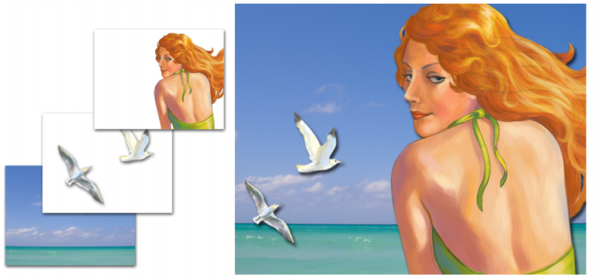
Lorsque vous ajoutez du contenu, par exemple lorsque vous appliquez quelques touches à un calque, les zones vides du calque sont transparentes. Cette approche vous permet de voir le contenu des calques sous-jacents, ainsi que la zone de travail. Corel Painter vous permet de contrôler le comportement de la transparence des calques. Pour plus d'informations, reportez-vous à la section Préservation de la transparence.
Présentation des calques et de la zone de travail
Pour bien comprendre le rôle des calques dans Corel Painter, il est essentiel de connaître celui de la zone de travail. Lorsque vous créez une nouvelle image Corel Painter, la zone de travail vide qui s’affiche dans la fenêtre du document joue le rôle de calque de base ou de calque d’arrière-plan de l’image. Bien que la zone de travail s’affiche dans le panneau Calques, vous ne pouvez pas la modifier comme les autres calques. Par exemple, vous ne pouvez pas supprimer, réorganiser, déverrouiller, transformer ni regrouper la zone de travail. De même, à l’inverse des calques, la zone de travail n’est pas transparente puisqu’elle stocke la couleur du papier. Par conséquent, si vous la convertissez en calque, même les zones qui semblent transparentes conservent la couleur du papier. Pour plus d'informations, reportez-vous à la section Pour convertir la zone de travail en calque.
Catégories et types de calques
Les calques vectoriels contiennent des formes ou du texte. Lorsque vous créez une forme à l’aide des outils de forme (Plume, Main libre, Forme rectangulaire ou Forme ovale) ou du texte à l’aide de l’outil Texte, Corel Painter ajoute automatiquement un nouveau calque au document. Chaque nouvelle forme ou nouveau bloc de texte devient un calque individuel. Vous pouvez regrouper des formes ou les fusionner en une seule forme.
Le tableau suivant présente les différents types de calques potentiels.